Uneori, în timpul configurării Kali Nethunter pe dispozitivul Android, utilizatorii pot întâmpina dificultăți în instalarea oricărui pachet sau în actualizarea depozitului, iar utilizatorii nu pot face upgrade pachetele lui Kali.
Această postare va demonstra:
- Cum să remediați eroarea de comandă „Actualizare și actualizare” în Kali Linux pe Android?
- Concluzie
Cum să remediați eroarea de comandă „Actualizare și actualizare” în Kali Linux pe Android?
Uneori, în timpul actualizării sau upgrade-ului depozitului lui Kali, utilizatorul se poate confrunta cu eroarea „ Preluarea InRelease a eșuat ” eroare pe sistem, după cum se arată mai jos:

Eroarea afișată mai sus apare pe Kali Android din diverse motive, cum ar fi dacă Kali nu reușește să acceseze depozitul sursă pentru actualizarea și actualizarea pachetelor, dacă utilizatorul are o conexiune la internet slabă sau dacă Kali nu poate accesa internetul dispozitivului.
Pentru a repara „ Actualizați și actualizați ” eroare de comandă în Kali Linux pe Android, urmați demonstrația pas cu pas de mai jos.
Pasul 1: Lansați Kali
Pentru a lansa Kali pe Android, mai întâi lansați „ Termux ' Terminal. După aceea, executați „ nh ” comandă pentru a deschide terminalul lui Kali:
nh

Pasul 2: Deschideți directorul „/etc/apt”.
În pasul următor, navigați la „ /etc/apt ' directorul prin intermediul ' CD ”comandă:
CD / etc / apt 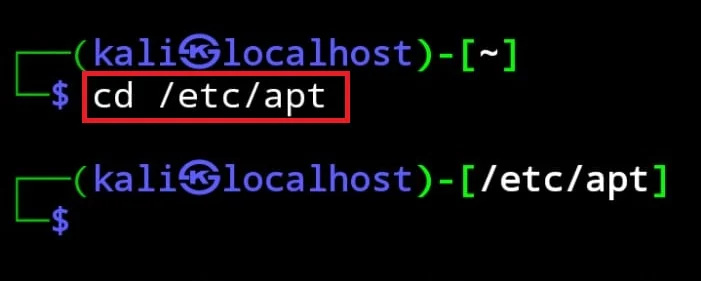
Listați fișierele și folderele unui director curent folosind „ ls ”comandă:
lsAici, utilizatorul poate vizualiza „ surse.lista ” dosar. Acest fișier conține adresa URL sursă de unde Kali Linux actualizează, actualizează și instalează pachetele și instrumentele. Dacă adresa URL a depozitului sursă Kali lipsește sau este comentată în „ surse.lista ”, atunci procesul nu poate găsi o sursă pentru a actualiza și actualiza pachetele lui Kali și arată eroarea:
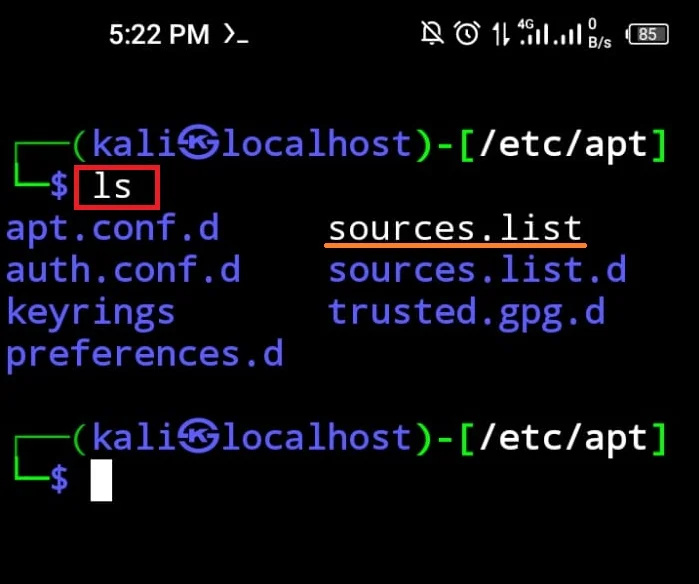
Pasul 3: Actualizați fișierul Sources.list
Pentru a remedia eroarea comenzii de actualizare și actualizare, deschideți „ surse.lista ” în editorul de text nano utilizând comanda de mai jos:
nano surse.listaDupă aceea, decomentați următoarele rânduri din fișier. Dacă fișierul nu conține nicio sursă, inserați fragmentul de mai jos în fișier:
deb http: // http.kali.org / kali kali-rolling principal contrib non-free non-free-firmwaredeb-src http: // http.kali.org / kali kali-rolling principal contrib non-free non-free-firmware

După aceea, salvați modificările folosind „ CTRL+S ” și ieșiți din editor folosind „ CTRL+X ”.
Pasul 4: Deschideți directorul „/etc/”.
Apoi, deschideți „ /etc ” directorul folosind „ cd /etc ”comandă:
CD / etcPentru a verifica directorul deschis în prezent, utilizați „ pwd ”comandă:
pwd 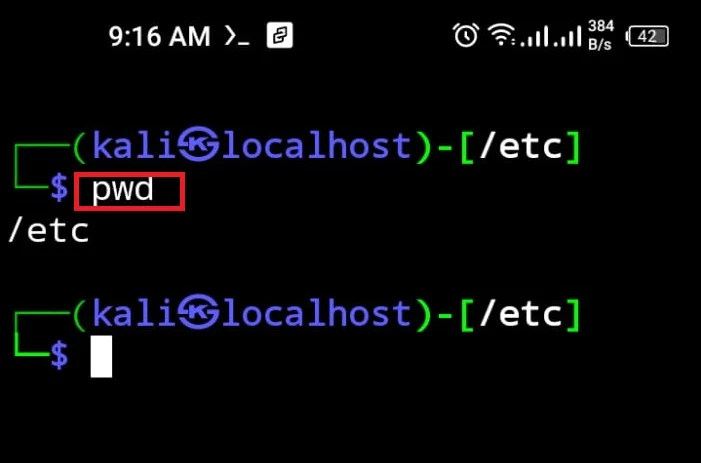
Pasul 5: Actualizați fișierul „resolv.conf”.
Dacă Kali pe Android nu poate accesa internetul dispozitivului, atunci poate apărea eroarea comenzii de actualizare și actualizare. Pentru a remedia eroarea declarată și pentru a accesa internetul în Kali pe Android, deschideți „ rezoluție.conf ” fișier în editor nano:
nano rezoluție.conf 
După aceea, schimbați liniile sub puncte și setați serverul de nume ca „ 8.8.8.8 ”. După aceea, comentați celelalte două rânduri punând „ # ” la început:
server de nume 8.8.8.8 
Pentru a salva modificările, apăsați pe „ CTRL+S ” și părăsiți editorul utilizând „ CTRL+X ” cheie.
Pasul 6: Rulați comanda de actualizare
După actualizarea „ surse.lista ' și ' rezoluție.conf „, rulați fișierele „ actualizare apt ” și verificați dacă eroarea specificată este rezolvată sau nu:
actualizare aptRezultatul de mai jos arată că am remediat efectiv eroarea comenzii de actualizare:

Aici, depozitul lui Kali este actualizat efectiv fără a afișa erori:

Pasul 7: Rulați comanda Upgrade
În cele din urmă, rulați actualizarea pachetelor Kali folosind „ upgrade apt „comandă cu „ sudo ” privilegii de utilizator:
sudo upgrade apt -și 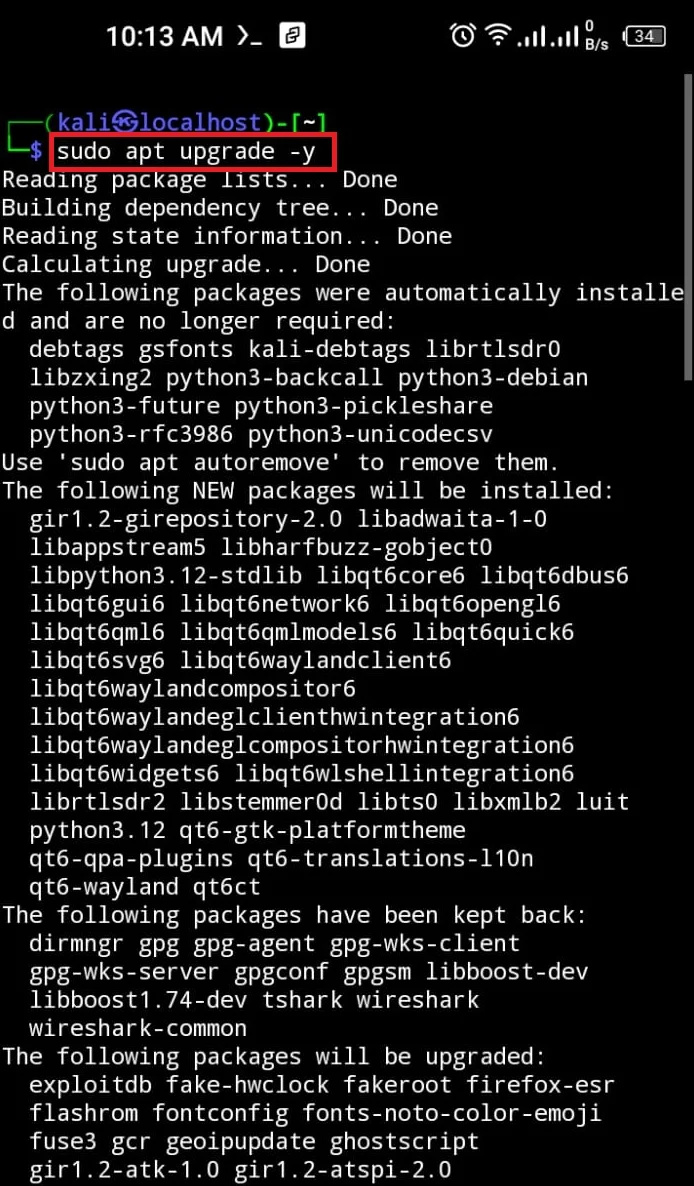
Aici, puteți vedea că am actualizat cu succes pachetele Kali:
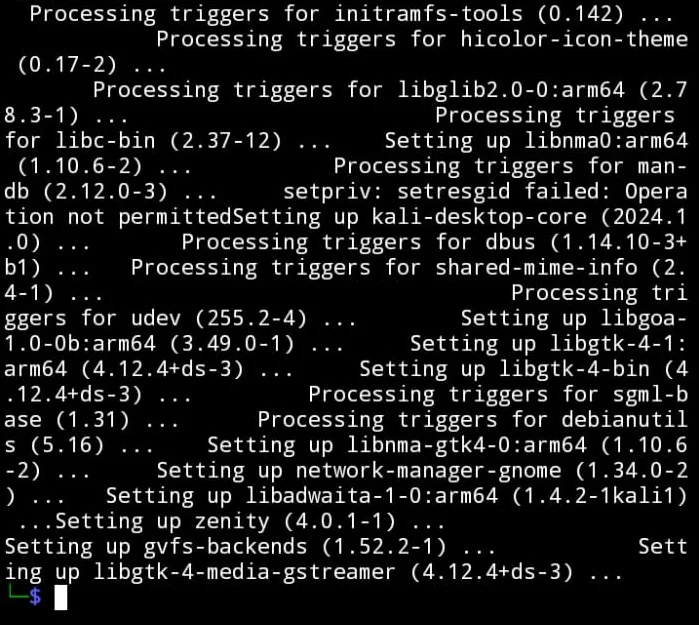
Pasul 8: Ieșiți din Kali Nethunter
Pentru a ieși din interfața terminalului Kali din Android, utilizați comanda „exit”:
Ieșire 
Am acoperit tehnica de a repara „ actualizare && upgrade ” eroare de comandă în Kali Linux pe Android.
Concluzie
În timp ce rulează Kali Linux pe Android, utilizatorul se poate confrunta cu erori în executarea „ actualizare apt ' și „upgrade apt ” comenzi. Se datorează faptului că Kali nu poate accesa depozitul sursă sau Kali nu are acces la internetul dispozitivului. Pentru a remedia erorile declarate, asigurați-vă că „ /etc/apt/sources.list ” are o adresă URL sursă de unde Kali poate actualiza, face upgrade și instala pachetul. După aceea, verificați „ /etc/resolv.conf ” și permiteți accesul la internet pentru Kali modificând „ server de nume ' abordare. Această postare a ilustrat tehnica de remediere a erorii de comandă „update && upgrade” în Kali pe Android.